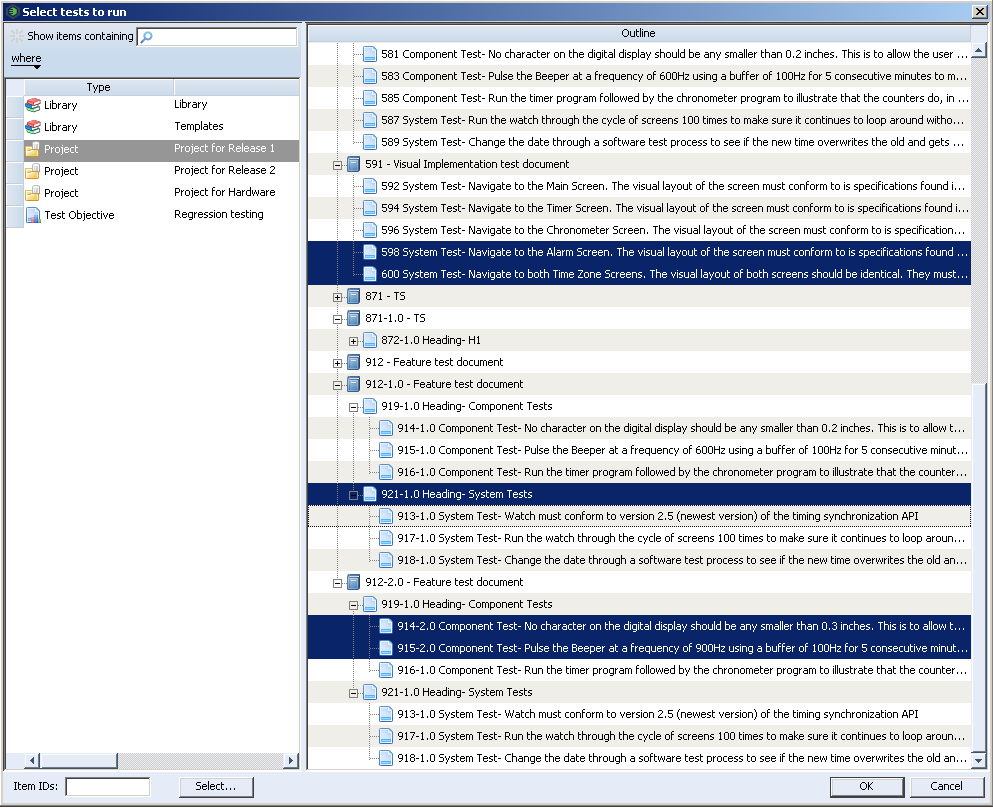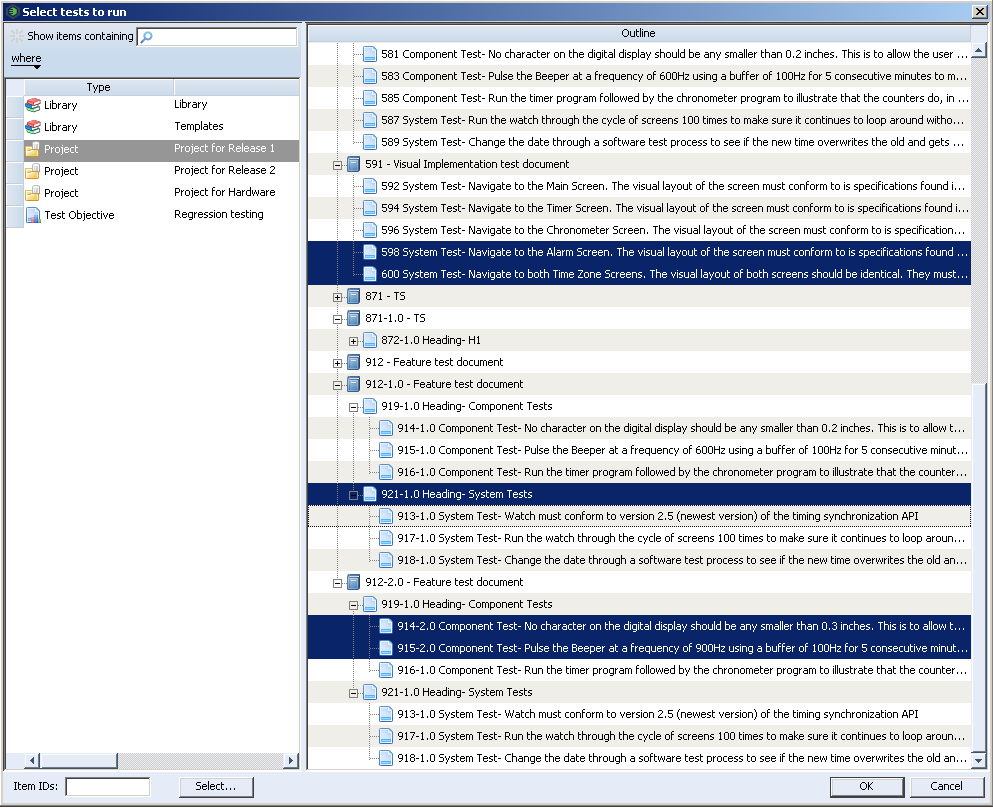Ajout d'un test planifié
Les tests planifiés sont ajoutés à l'objectif du test à l'aide du champ de relation Tests. Seuls les éléments de test actifs peuvent être déplacés vers ce champ de relation à partir d'autres vues du client Windchill RV&S.
Vous pouvez modifier l'objectif de test, puis cliquer sur l'interacteur (+) en regard du champ de relation. L'interacteur (+) affiche la fenêtre de l'Outil de recherche, qui permet de parcourir les documents associés à un projet.
Dans cette fenêtre, vous pouvez sélectionner le projet dans le volet de gauche et rechercher le document de groupe ou la suite de tests qui vous intéresse dans le volet de droite. Vous pouvez sélectionner la suite de tests et l'ajouter à l'objectif de test. Vous pouvez également développer la suite de tests et ajouter uniquement des cas de test explicitement sélectionnés.
A partir de la version Integrity Lifecycle Manager 12.0, vous pouvez également sélectionner des suites de tests versionnées et des cas de test versionnés dans la fenêtre de l'Outil de recherche.
Vous pouvez également entrer, dans le coin inférieur gauche de la fenêtre, des éléments de test versionnés dans le champ ID d'éléments sous le format suivant :
VersionedTestSuiteID:VersionedTestCaseID
où :
• VersionedTestSuiteID est l'ID de l'élément de suite de test versionnée auquel appartient le cas de test versionné spécifié.
• VersionedTestCaseID est l'ID du cas de test versionné.
Si vous utilisez plusieurs ID d'élément, spécifiez-les dans le champ ID d'éléments, en les séparant par un espace.
Pour ajouter uniquement une suite de tests versionnée, spécifiez l'ID de la suite de tests versionnée dans le champ ID d'éléments.
Voici un exemple de suite de tests versionnés spécifiée dans le champ ID d'éléments :
912-1.0
Voici un exemple d'une suite de tests versionnée et d'un cas de test versionné appartenant à cette suite spécifiés dans le champ ID d'éléments :
912-2.0:915-2.0
Voici un exemple de cas de test actif, de suites de tests versionnées et de cas de test versionnés spécifiés dans le champ ID d'éléments :
600 912-1.0 912-2.0:914-2.0
En cliquant sur le bouton Sélectionner dans la fenêtre de l'Outil de recherche, la vue Eléments s'ouvre pour vous permettre d'exécuter une requête selon vos besoins. Vous pouvez sélectionner des cas de test et des suites de tests actifs, ainsi que des suites de tests versionnées à partir des résultats de la requête. L'utilisation du bouton Sélectionner pour ajouter des cas de test versionnés n'est pas prise en charge.
| Le champ de relation Tests dans la vue Détails de l'élément d'un élément de session de test affiche les ID des cas de test ou suites de tests ajoutés. Toutefois, avec un cas de test versionné, le champ n'affiche pas l'ID de la suite de tests contenant ce cas de test versionné. Vous pouvez utiliser l'éditeur de résultats de test pour déterminer l'ID de suite de tests contenant ce cas de test versionné. |
Pour plus d'informations sur les limitations relatives aux documents de test versionnés, consultez la section
Limitations relatives aux documents de test versionnés.
Pour plus d'informations sur les pratiques recommandées lors de l'ajout de suites de tests versionnées et de cas de test versionnés, consultez la section
Pratiques recommandées pour l'utilisation de documents de test versionnés.